Hoe een alfanumerieke string met 1 verhogen voor elke cel in Excel?
Bijvoorbeeld, ik heb een cel met een alfanumerieke string “KTE-16CN-0001-skyyang”, en nu wil ik de alfanumerieke string slepen en met 1 verhogen om de cellen te vullen zoals dit: “KTE-16CN-0002-skyyang, KTE-16CN-0003-skyyang… ”Als ik de vulgreep direct sleep, zullen de cellen niet verhogen, hoe kan ik de cellen met een verhoogde alfanumerieke string in Excel vullen?
Alfanumerieke string met 1 verhogen voor een kolom met een formule
Alfanumerieke string met 1 verhogen voor een kolom met Kutools voor Excel
Alfanumerieke string met 1 verhogen voor een kolom met een formule
In feite kan de normale automatische vulhendel ons niet helpen om deze taak te voltooien, maar je kunt een formule toepassen om het te behandelen, doe als volgt:
Voer deze formule in: ="KTE-16CN-"&TEXT(RIJEN($1:1),"0000")&"-skyyang" in elke cel die je nodig hebt, en sleep dan de vulgreep naar beneden naar de cellen waar je de verhoogde alfanumerieke strings wilt vullen om het volgende resultaat te krijgen:
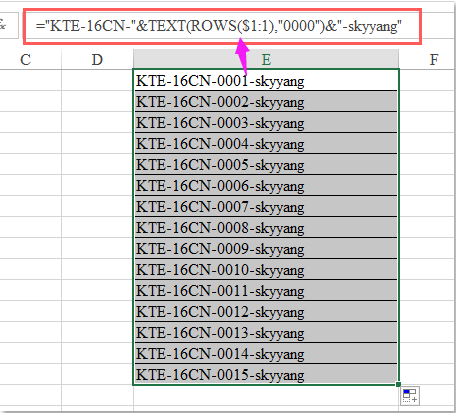
Opmerking: In de bovenstaande formule: de tekst “KTE-16CN-” en “-skyyang” zijn de constanten van je tekststring, je kunt ze wijzigen naar de tekst die je nodig hebt, en het nummer “0000” is de variabele die zal toenemen door de vulgreep te slepen, en je kunt het ook wijzigen naar het startnummer dat je nodig hebt.
Alfanumerieke string met 1 verhogen voor een kolom met Kutools voor Excel
Als je in de war bent door de bovenstaande formule, hier introduceer ik je aan een handig hulpmiddel - Kutools voor Excel. Met de functie Reeksnummer invoegen kun je deze taak snel en gemakkelijk uitvoeren.
Nadat je Kutools voor Excel hebt geïnstalleerd, doe dan als volgt:
1. Selecteer een kolom of een bereik waar je de cellen met een verhoogde alfanumerieke string wilt vullen.
2. Klik dan op Kutools > Invoegen > Reeksnummer invoegen, zie screenshot:
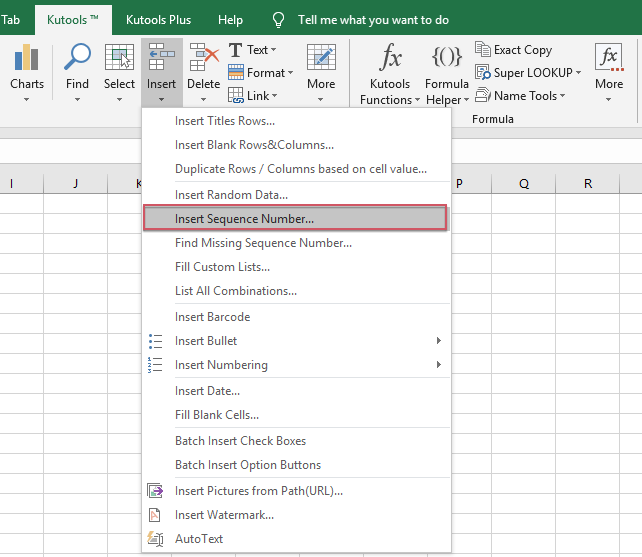
3. In het dialoogvenster Reeksnummer invoegen, klik op de knop Nieuw om het dialoogvenster uit te vouwen, zie screenshot:
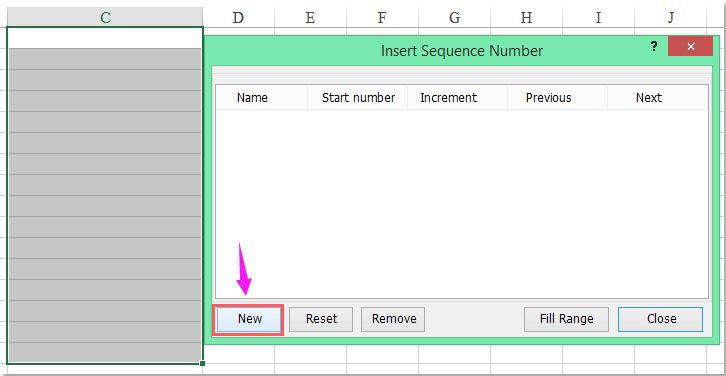
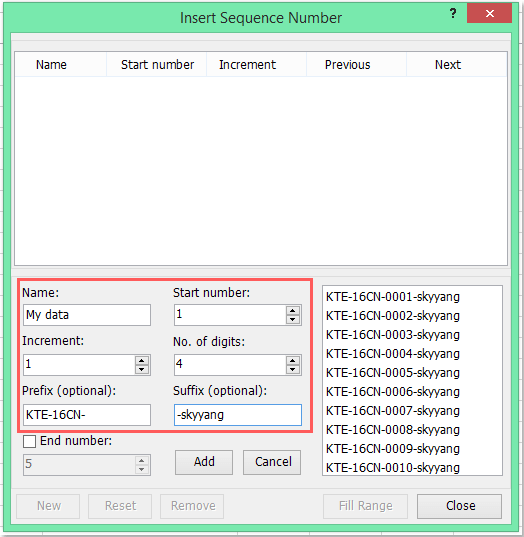
4. In het uitgevouwen dialoogvenster Reeksnummer invoegen, voer de volgende bewerkingen uit:
(1.) Voer een Naam in voor deze reeks zoals je nodig hebt;
(2.) Specificeer het startnummer, de toename en het aantal cijfers zoals je nodig hebt;
(3.) Tot slot kun je het voorvoegsel en achtervoegsel van je tekststring invoeren.
5. Klik dan op de knop Toevoegen om deze reeks toe te voegen aan de bovenstaande lijstbox, en klik op de knop Bereik vullen, de verhoogde tekststrings zullen worden ingevuld in de geselecteerde cellen, zie screenshot:
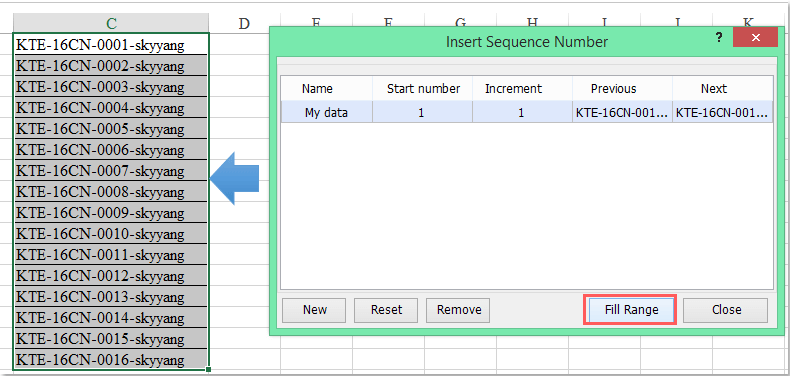
Kutools voor Excel - Boost Excel met meer dan 300 essentiële tools. Geniet van permanent gratis AI-functies! Nu verkrijgen
Demo: Alfanumerieke string met 1 verhogen voor een kolom met Kutools voor Excel
Beste productiviteitstools voor Office
Verbeter je Excel-vaardigheden met Kutools voor Excel en ervaar ongeëvenaarde efficiëntie. Kutools voor Excel biedt meer dan300 geavanceerde functies om je productiviteit te verhogen en tijd te besparen. Klik hier om de functie te kiezen die je het meest nodig hebt...
Office Tab brengt een tabbladinterface naar Office en maakt je werk veel eenvoudiger
- Activeer tabbladbewerking en -lezen in Word, Excel, PowerPoint, Publisher, Access, Visio en Project.
- Open en maak meerdere documenten in nieuwe tabbladen van hetzelfde venster, in plaats van in nieuwe vensters.
- Verhoog je productiviteit met50% en bespaar dagelijks honderden muisklikken!
Alle Kutools-invoegtoepassingen. Eén installatieprogramma
Kutools for Office-suite bundelt invoegtoepassingen voor Excel, Word, Outlook & PowerPoint plus Office Tab Pro, ideaal voor teams die werken met Office-toepassingen.
- Alles-in-één suite — invoegtoepassingen voor Excel, Word, Outlook & PowerPoint + Office Tab Pro
- Eén installatieprogramma, één licentie — in enkele minuten geïnstalleerd (MSI-ready)
- Werkt beter samen — gestroomlijnde productiviteit over meerdere Office-toepassingen
- 30 dagen volledige proef — geen registratie, geen creditcard nodig
- Beste prijs — bespaar ten opzichte van losse aanschaf van invoegtoepassingen